Padoms.: Uzzinietpar Microsoft Forms vai sāciet darbu nekavējoties un izveidojiet aptauju, kontroldarbu vai balsošanu. Vai vēlaties uzlabotu zīmolradi, jautājumu veidus un datu analīzi? Izmēģiniet Dynamics 365 klienta balss.
Varat viegli izdzēst veidlapu, atkopt dzēstu veidlapu vai neatgriezeniski izdzēst veidlapu.
Veidlapas dzēšana
-
Dodieties uz Microsoft Forms, pierakstieties, izmantojot savu Microsoft 365 darba vai mācību konts Microsoft personisko kontu (Hotmail, Live vai Outlook.com).
Piezīme.: Varat arī pieteikties programmā Office.com, meklējiet Microsoft 365 ikonas kreisajā pusē un pēc tam atlasiet Veidlapas.
-
Ritiniet līdz lapas apakšdaļai un atlasiet Visas manas veidlapas.
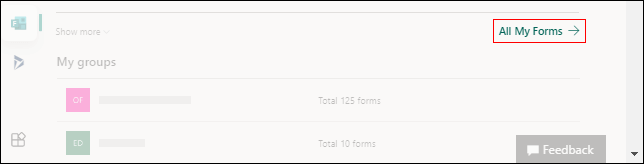
-
Cilnē Visas formas atrodiet veidlapu, kuru vēlaties izdzēst. Atlasiet Papildu opcijas elementa augšējā labajā stūrī un pēc tam izvēlieties Dzēst.
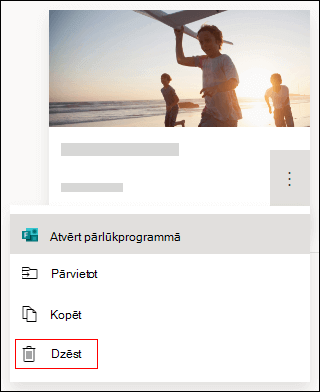
Padoms.: Ja neredzat veidlapu elementus, iespējams, esat "saraksta skatā", nevis "mozaīkas elementa skatā". Lai dzēstu formu "saraksta skatā", novietojiet kursoru pa labi no formas, atlasiet Papildu opcijas un pēc tam atlasiet Dzēst.
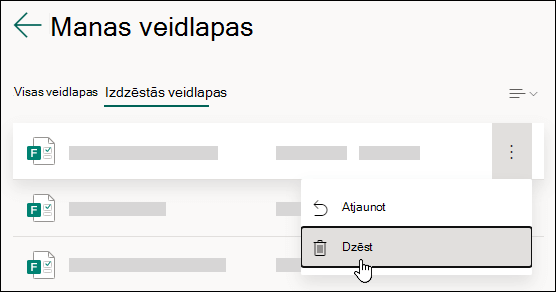
Piezīme.: Tiklīdz tā atrodas atkritnē, veidlapa tajā paliks nenoteiktu laiku, ja vien to neizdzēšat ar nolūku arī no atkritnes.
Padoms.: Ja esat pierakstījies ar kartiMicrosoft 365 darba vai mācību konts jūs redzēsit arī opciju Pārvietot, kas ļauj nodot veidlapas īpašumtiesības. Papildinformācija.
Izdzēstas veidlapas atkopšana
-
Dodieties uz cilni Izdzēstās veidlapas. Šī cilne kalpo kā atkritne.
Piezīme.: Katrs veidlapu lietotājs var izveidot līdz 200 atsevišķas veidlapas, kas ietver tās cilnē Izdzēstās veidlapas. (Piemēram, 150 veidlapas Microsoft Forms veidlapas cilnē Izdzēstās veidlapas = 200 veidlapas.) Ja jums ir Gan Forms konts, gan Dynamics 365 Customer Voice (iepriekš Microsoft Forms Pro) konts, 200 veidlapu ierobežojums attiecas uz abiem kontiem.
-
Veidlapā, kuru vēlaties dzēst, formas elementa labajā apakšējā stūrī atlasiet Citas opcijas un pēc tam noklikšķiniet uz Atjaunot.
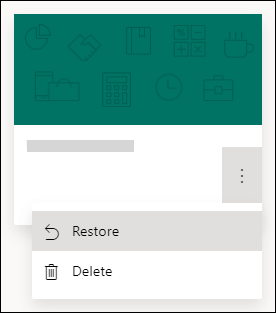
Padoms.: Ja neredzat veidlapu elementus, iespējams, esat "saraksta skatā", nevis "mozaīkas elementa skatā". Lai atjaunotu veidlapu "saraksta skatā", novietojiet kursoru pa labi no veidlapas, atlasiet Papildu opcijas un pēc tam atlasiet Atjaunot.
-
Lai skatītu atkopto veidlapu, dodieties uz cilni Visas formas .
Neatgriezeniska veidlapas dzēšana
-
Dodieties uz cilni Izdzēstās veidlapas.
-
Formā, kuru vēlaties dzēst, formas elementa labajā apakšējā stūrī atlasiet Citas opcijas un pēc tam atlasiet Dzēst.
Piezīme.: Dzēšot veidlapu no cilnes Izdzēstās veidlapas, veidlapa un visas tās atbildes tiek neatgriezeniski izdzēstas. Jūs nevarēsit veikt lielapjoma veidlapu dzēšanu. Tā vietā veidlapas pa vienai ir jādzēš, lai no cilnes Izdzēstās veidlapas neatgriezeniski noņemtu visas veidlapas .
Veidlapu, aptauju, jautājumu un atbilžu ierobežojumi
Office 365 Education
Microsoft 365 programmas darbam
ASV Government Community Cloud (GCC), GCC High un DoD vides
Microsoft personiskais konts (Hotmail, Live vai Outlook.com)
Cik veidlapas/kontroldarbus var izveidot?
Līdz 400
Līdz 400
Līdz 400
Līdz 400
Cik daudz aptauju var izveidot?
Līdz 400
Līdz 400
Līdz 400
Līdz 400
Cik daudz jautājumu vienā veidlapā/viktorīnā ir atļauts?
Līdz 200
Līdz 200
Līdz 200
Līdz 200
Cik atbildes var saņemt veidlapu/kontroldarbu?
Līdz 5 000 000
Līdz 5 000 000
GCC: līdz 5 000 000
GCCH + DOD: līdz 50 000
Līdz 200 bezmaksas kontiem
Līdz pat 1000 maksas kontiem
Veidlapas ierobežojums ietver tos, kas atrodas no jauna cikla nodalījumā. (Piemēram, 350 aktīvās veidlapas Microsoft Forms + 50 veidlapas atkritnē = 400 veidlapas.)
Kad respondents aizpilda veidlapu un iesniedz to, tas tiek skaitīts kā viena atbilde (neatkarīgi no tā, cik jautājumi ir veidlapā). Piemēram, ja veidlapā ir 100 jautājumi un uz visiem jautājumiem atbild tieši 12 respondenti, veidlapa tiks skaitīta kā 12 atbilžu saņemšanas.
Svarīgi!: Vadlīnijas "Viena atbilde vienai personai" tiek ieviesta tikai nepārtrauktā atbilžu kopā, kurā ir 50 000 atbilžu, un tās netiek garantētas pilnai datu kopai, ja ir vairāk nekā 50 000 atbilžu.
Piezīmes.:
Atsauksmju Microsoft Forms
Mēs labprāt jūs uzklausīsim! Lai nosūtītu atsauksmes par Microsoft Forms, dodieties uz veidlapas augšējo labo stūri un atlasiet Papildu veidlapu iestatījumi 










